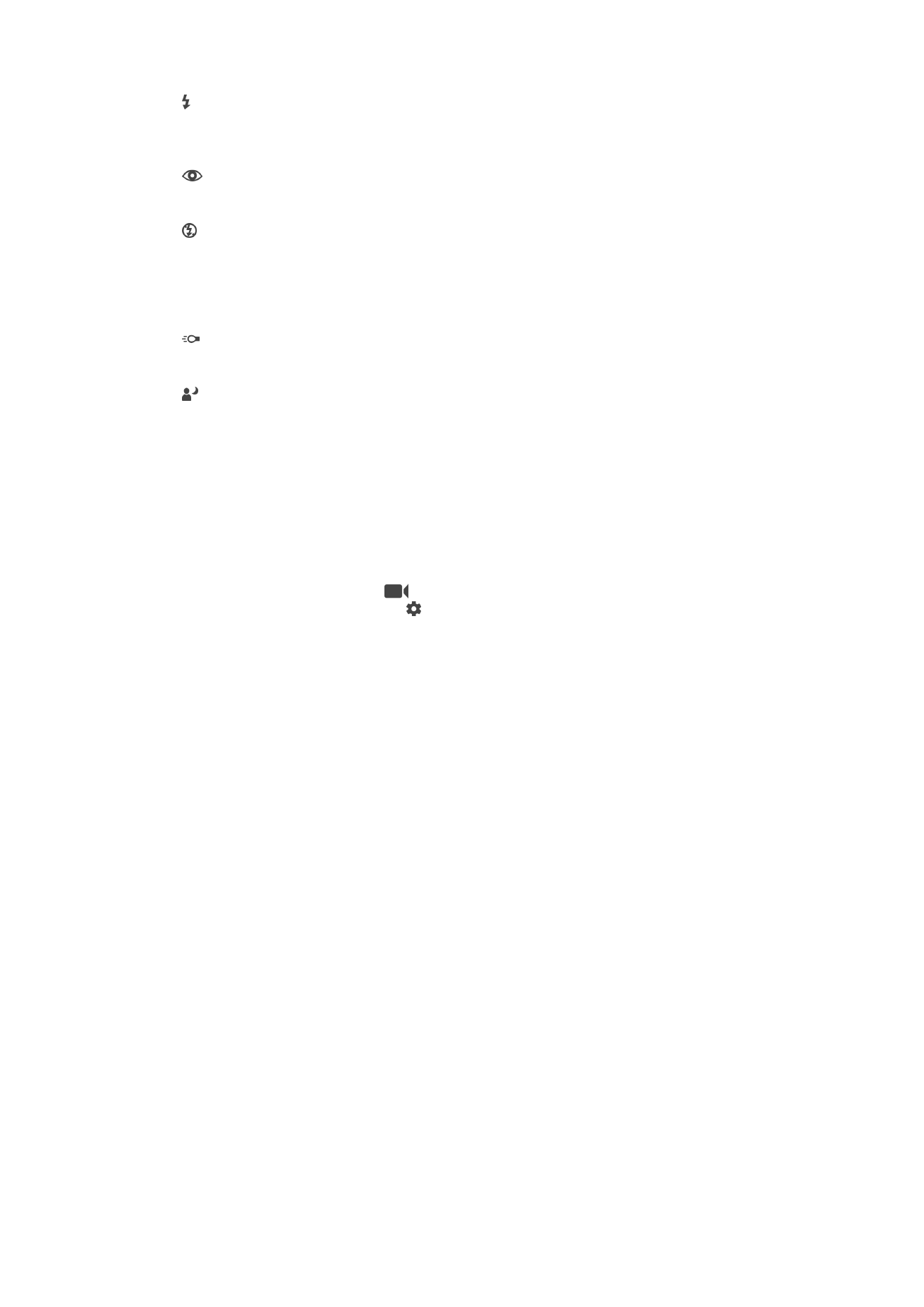
Tetapan kamera video
Untuk melaraskan tetapan kamera video
1
Aktifkan kamera.
2
Leret pada skrin untuk memilih
.
3
Untuk memaparkan tetapan, ketik .
4
Pilih tetapan yang anda mahu laraskan, kemudian lakukan perubahan anda.
Gambaran keseluruhan tetapan kamera video
Resolusi video
Laraskan resolusi video untuk format yang berbeza. HD merujuk pada Definisi Tinggi,
manakala FPS merujuk pada Bingkai Per Saat. Kadar FPS yang lebih tinggi memberikan
video yang lebih lancar, pada kos saiz fail yang lebih besar.
Kamera utama:
HD penuh (30 fps)
1920×1080 (16:9)
Format Full HD (Definisi Tinggi Penuh) dengan 30 fps dan nisbah aspek 16:9.
HD
1280×720 (16:9)
Format HD (Definisi Tinggi) dengan nisbah aspek 16:9.
VGA
640×480 (4:3)
Format VGA dengan nisbah aspek 4:3.
MMS
Rakam video yang sesuai untuk dihantar dalam mesej multimedia. Masa rakaman bagi
format ini adalah terhad supaya fail video boleh muat dalam mesej multimedia.
Kamera depan:
105
Ini ialah versi Internet penerbitan ini. © Cetak hanya untuk kegunaan peribadi.
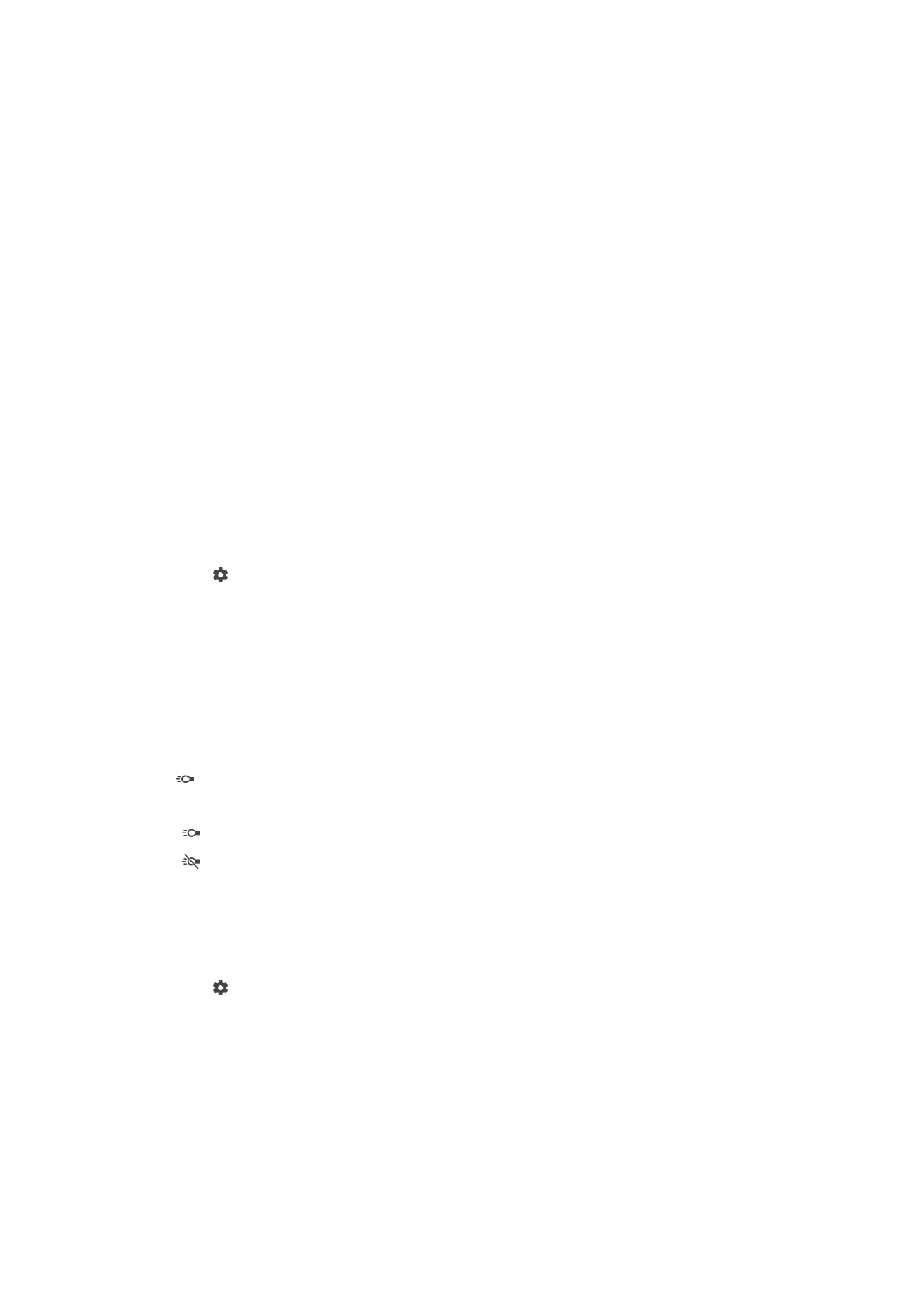
HD Penuh
1920×1080 (16:9)
Format HD Penuh (Definisi Tinggi Penuh) dengan nisbah bidang 16:9.
HD
1280×720 (16:9)
Format HD (Definisi Tinggi) dengan nisbah aspek 16:9.
VGA
640×480 (4:3)
Format VGA dengan nisbah aspek 4:3.
MMS
Rakam video yang sesuai untuk dihantar dalam mesej multimedia. Masa rakaman bagi
format ini adalah terhad supaya fail video boleh muat dalam mesej multimedia.
Tangkapan auto (video)
Hidupkan tangkapan auto untuk mengambil gambar secara automatik semasa merakam
video. Menggunakan ciri Smile shutter™, kamera menangkap gambar muka tersenyum
secara automatik semasa anda terus merakam video anda.
Untuk menghidupkan Smile Shutter™ (video)
1
Aktifkan kamera.
2
Ketik .
3
Cari dan ketik
Penangkapan auto (video) > Pengatup Senyum.
SteadyShot™
Apabila merakam video, memegang peranti dengan stabil boleh menjadi sukar. Penstabil
membantu anda dengan mengimbangi pergerakan kecil tangan.
Lampu
Gunakan suluh bagi menyediakan pencahayaan untuk video apabila keadaan
pencahayaan ambien tidak terang atau apabila terdapat cahaya latar. Ikon denyar video
tersedia pada skrin kamera video. Ambil perhatian bahawa kadangkala kualiti video
lebih baik tanpa cahaya walaupun keadaan pencahayaan kurang memuaskan.
Hidupkan
Matikan
Maklumat sokongan Kamera lebih lanjut
Gunakan menu Bantuan untuk mencari ujian berkaitan kamera dan maklumat lain yang
berguna. Untuk mengakses sokongan, ikuti langkah-langkah di bawah.
1
Buka aplikasi kamera.
2
Ketik , kemudian ketik
Lagi > Bantuan.
106
Ini ialah versi Internet penerbitan ini. © Cetak hanya untuk kegunaan peribadi.